 |
|
 |

興味をもたれた方は、お気軽にお申込みください。
強引な勧誘は絶対にしませんのでご安心ください。
無料体験は15分〜30分ほどで終了いたします。
ご不明な点はどんなことでもご相談ください。
ただいまヘッドセット無料レンタルを実施しています。
ぜひこの機会にご利用ください。
|
 |
 |
お申込み前に「パソコン環境」と「回線速度」をご確認ください |
 |
|
|
パソコン環境
|
| CPU |
Intel Pentium3 500MHz 以上(最低動作環境)
Intel Pentium3 800MHz
以上(推奨) |
| メモリ |
128MB以上(最低動作環境)
256MB以上(推奨)
※環境により異なる場合があります |
| 空きディスク領域 |
20MB以上 |
| ビデオ |
800×600 以上 1677万色以上表示できるビデオカード |
| OS |
Windows98SE, WindowsME,
WindowsXP,
Windows2000 Professional |
| その他 |
ヘッドセット(マイク)の装着が可能かどうかご確認ください。 |
|
|
|
| 回線速度 |
こちらをクリックすると、回線速度とCyber-Eの利用が可能かどうかを測定できるページにジャンプします。 |
|
<以下の表示は測定例です>
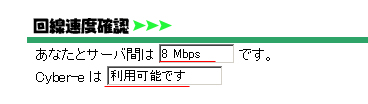 |

|
|
 |
無料レッスン可能日をお問合せ下さい |
 |
無料レッスン可能日をお問合せ下さい。ただし、ヘッドセットレンタルをご希望される方は、お届けまでに時間が掛かる場合があります。早急に手配いたしますが、念のため1週間ほどの配送期間をご考慮ください。
|
|
 |